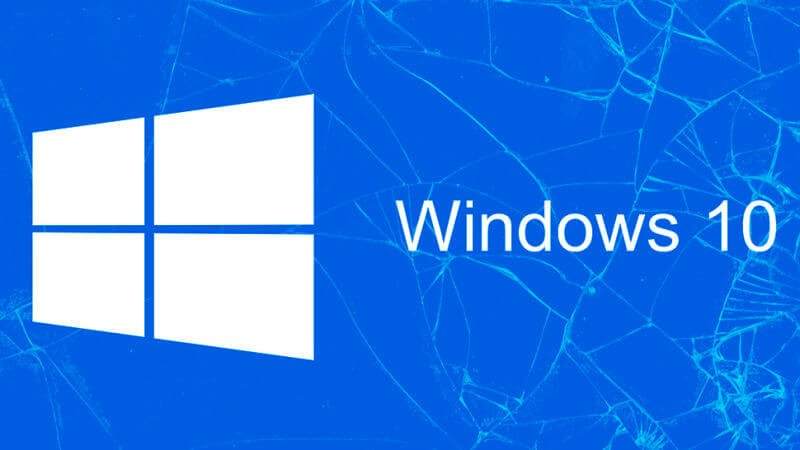
Windows Varsayılan olarak Çalıştır’da kullandığınız komutların bir listesini gerektiğinde size kolaylık sağlaması açısından saklar. Bu yazımızda Windows 10 çalıştır komutlarını silme nasıl yapılır anlatacağız.
Windows 10 Çalıştır Komutlarını Silme
Windows 10 çalıştır geçmişini silme işlemi, Windows daha önce kullanmış olduğumuz çalıştır komutlarını belleğinde tutarak, her Çalıştır penceresini açtığımızda bize daha önce kullanmış olduğumuz Çalıştır komutlarınıda gösterir. Windows çalıştır komut geçmişini silmek için,
1 Windows tuşu + R kısayoluna kullanarak Çalıştır ı açın ve Çalıştır penceresine regedit yazarak Enter tuşuna basın. Bu işlem Kayıt Defteri Düzenleyicisi ni açacaktır.
2 Kayıt Defteri Düzenleyicisinde aşağıdaki adresi açın,
[su_box title=”Kod:” style=”bubbles”]HKEY_CURRENT_USER\Software\Microsoft\Windows\CurrentVersion\Explorer\RunMRU[/su_box]3 Burada bulunan Varsayılan (değer atanmamış) haricinde bulunan tüm kayıtları seçin ve Sil yazısına tıklayın, gelen uyarıya tamam diyerek onaylayın.
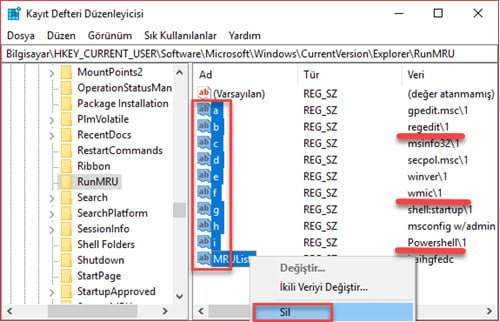
İşlem bu kadar!
Tüm kayıtları sildiğinizde test etmek için, Windows tuşu + R kısayoluna basarak Çalıştır penceresini açın ve Çalıştır penceresinde daha önce yazmış olduğunuz komutları görüntüleyen aşağı ok simgesine tıklayın.
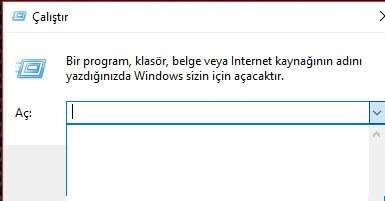
Artık daha önce gerçekleştiştirmiş olduğunuz Çalıştır komutlarının hepsi bu işlem sonucunda silinmiş oldu.